Perché ok Google non funziona su un computer. Come configurare ok google su diversi dispositivi.
Molti probabilmente hanno sentito parlare di questa app per smartphone, ma non tutti sanno come installare Ok Google su un computer. Ed è molto semplice, infatti, se hai già un browser Google Chrome, non devi installare nulla.
Attenzione: la funzione "Ok Google" nei browser desktop Chrome dalla versione 46! Tuttavia, la ricerca vocale e i comandi descritti di seguito funzionano.
Come abilitare OK Google su un computer
Per lavorare con OK Google, avrai bisogno di un browser Google Chrome e di un microfono. Se hai un laptop, molto probabilmente il microfono è già integrato.
Attiviamo la funzione stessa. È già integrato ultime versioni Google Chrome. Per fare ciò, fai clic sul pulsante del menu e vai alle impostazioni del browser.
Nelle impostazioni, nella sezione di ricerca, spunta la casella accanto a “Abilita ricerca vocale per il comando “OK Google””.
Ora vai alla pagina di ricerca di Google.ru. La prima volta che la pagina potrebbe richiedere l'accesso al microfono, ricordati di fare clic su "Consenti".
E quindi, siamo sulla pagina di ricerca, se non hai ancora inserito alcun testo, nel campo di immissione ci sarà una scritta grigia "Dì OK Google". Ciò significa che abbiamo abilitato questa funzione e puoi iniziare a lavorarci.
La cosa principale è dire chiaramente OK Google.

E poi la tua query di ricerca (quello che stai cercando).
Lavorando? Evviva, ora hai OK Google sul tuo computer!
Non funziona? Allora devi scoprire cosa c'è che non va. Ne ho abbozzati alcuni cause possibili e modi per eliminarli.
1. Ok Google funziona solo sulla pagina di ricerca di Google.
2. Non c'è la scritta "Tell ..." nel campo di input, forse il motivo è quello Ok google sul computer non funziona con tutti i domini Google, ecco un elenco delle lingue supportate.
- Inglese (Stati Uniti) - www.google.com
- Inglese (Regno Unito) - www.google.co.uk
- Tedesco - www.google.de
- francese - www.google.fr
- Russo - www.google.ru
Quindi, per gli utenti di lingua russa, devi andare su Google.ru.
2. Controllare il microfono, potrebbe non essere collegato o collegato in modo errato.
Sempre nel campo di ricerca, Google mostra se il microfono è attivo.
Non attivo:
3. Se non è presente l'icona del microfono o non è presente la funzione Ok Google nelle impostazioni del browser, è necessario verificare la presenza di aggiornamenti di Chrome, potresti avere una versione obsoleta. Per fare ciò, fai clic sull'icona del menu e seleziona "Informazioni su Google Chrome".
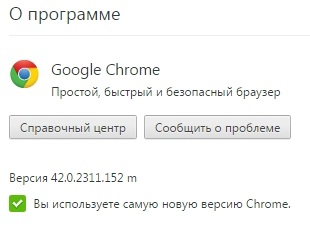
Ricerca vocale OK Google su un computer
inoltre frasi comuni, come Ok Google: compra qualcosa lì. Ci sono altri comandi interessanti che possono essere utilizzati in Google Chrome. Di seguito è riportato un elenco di esempi di tali comandi che ho raccolto mentre giocavo con questa applicazione. Negli esempi manca la frase iniziale "Ok Google".
Elenco di esempi di comandi vocali OK Google su un computer
La città di Londra è presa come esempio.
- Ora a Londra
- Meteo a Londra, meteo a Londra domani, meteo a Londra venerdì, ecc.
- Distanza da Londra a Kiev
- Come arrivare da Londra a Cambridge
- Popolazione di Londra
- La capitale della Gran Bretagna
- zona di londra
- cos'è un computer
- cos'è un mentalista
- quanti anni ha Jackie Chan
- La data di nascita di Jackie Chan
- Dove è nata Jackie Chan?
- La moglie di Jackie Chan
- radice quadrata di 64
- 10 alla potenza di 5
- 10 dollari in sterline
- mille grammi in chilogrammi
- 1 parsec in anni luce
- mostra il video di riana diamond
- mostra le immagini della tastiera
Come puoi vedere, la maggior parte degli esempi sono funzioni di ricerca che funzionano senza i comandi vocali di Google OK.
Questo è tutto, divertiti a usare Google Okay sul tuo computer.
In contatto con
Molti film spesso mostrano come una persona dia un comando a un computer in una lingua viva e inizia a eseguirlo (ad esempio: "Jarvis, metti questo incontro nel mio programma"). Questo spesso sorprende e stupisce gli spettatori, ma funzionalità simili sono disponibili da tempo in qualsiasi smartphone Android.
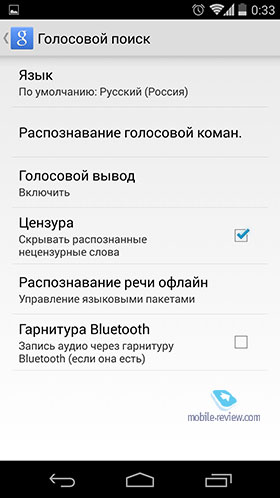

Ora è sufficiente avviare Google Now, dire "Ok, Google!" e una delle seguenti domande:
| Squadra | Ulteriore | Esempi |
| "Aprire..." | Il nome del programma | "Apri traduttore" |
| "Vai a…" | Stringa di ricerca o URL | "Vai su afisha.ru" |
| "Chiamata..."* | Nome o numero di contatto | "Chiama mamma" |
| "Inviare SMS..." | "Manda un sms alla mamma - sto bene" | |
| "Invia una email..." | Nome del contatto seguito dal testo del messaggio | "Invia un'e-mail a Masha Ivanova: il rapporto è pronto, puoi inviarlo" |
| "Aggiungi un evento al calendario..."* | Nome dell'evento, giorno o data dell'evento, ora dell'evento | "Aggiungi al calendario: Appuntamento dal dentista il 31 maggio alle ore 10" |
| "Imposta la sveglia per..." o "Svegliami…" |
Ora e data | "Imposta la sveglia alle 8 di sabato" "Imposta la sveglia tra 20 minuti" "Svegliami domani alle 8" |
| "Imposta un promemoria..."
"Ricordami..."* |
Messaggio di testo. All'ora o nel luogo prestabilito, nella barra delle notifiche apparirà un'icona di promemoria. | "Imposta un promemoria: fai un MOT mercoledì" "Ricordami di pagare la multa quando sono a Sberbank" |
| Imposta un promemoria (per fare qualcosa) quando sono (da qualche parte)
Ricordami (di fare qualcosa a una certa ora) |
Prendi una nota relativa a un luogo o a un'ora specifici. Riceverai un promemoria quando sarai nel posto giusto. | "Imposta un promemoria per comprare il latte quando sono ad Auchan" "Ricordami di chiamare mia madre mercoledì alle 18:00" |
Non ho ripetuto tutti i comandi da solo, ma ho fornito l'elenco ufficiale dei comandi di Google, poiché mostra tutti i comandi nel modo più completo possibile insieme alle istruzioni. Da parte mia, noto che la maggior parte dei comandi selezionati funziona bene, io stesso uso spesso promemoria vocali e impostazioni di allarme. La calcolatrice, tra l'altro, funziona anche abbastanza bene.
Leggi anche
- Ok Google è un motore di ricerca vocale integrato per i sistemi operativi Android versione 4.2 e successive. Con esso, l'utente può controllare il proprio smartphone tramite comandi vocali e cercare le informazioni necessarie su Internet.
- Questo modo di navigazione è ottimo nelle situazioni in cui l'utente non può essere distratto digitando o cercando l'applicazione desiderata. Ad esempio, quando si guida un'auto. Pronunciando l'apposito comando vocale, puoi impostare una sveglia, vedere il meteo, il traffico, gestire le mappe di Google e fare tante altre cose per controllare il tuo dispositivo Android.
- Inoltre, con la ricerca vocale attivata, OK Google, puoi trovare facilmente in rete le informazioni che ti interessano o gestire un traduttore online. Inoltre, nel prossimo futuro, Google prevede di adattare questa applicazione per la lettura di testi su qualsiasi pagina web.
- Di norma, su tutti i moderni dispositivi mobili dalla sala operatoria Sistema Android la ricerca vocale da Google è già presente inizialmente e nell'elenco delle applicazioni si trova sotto il nome " Google Now". Tuttavia, se non utilizzi il tuo dispositivo da molto tempo e non disponi di questa applicazione, devi aggiornare il sistema operativo. Puoi farlo nel menu Impostazioni", capitolo " A proposito di smartphone". Nella scheda " Aggiornamento del sistema» è necessario attivare la voce « Aggiornamento automatico sistemi”, dopodiché il tuo dispositivo verrà aggiornato e riavviato.
- Se ne hai di più una nuova versione Android, ma in qualche modo sei riuscito a rimuovere app google Ora può essere scaricato gratuitamente dal Google Store Gioca al mercato. Il processo di installazione è standard e non richiede molto sforzo. Basta premere il pulsante " Installare” e attendi il completamento del processo.
- Nel caso in cui l'applicazione sia già sul dispositivo, ma non funzioni, è necessario attivarla. Per farlo, vai su " Impostazioni Google”, quindi nella scheda “ Ricerca e suggerimenti"e nella sezione" Google Now» spostare il cursore nella posizione « IN POI».
- Dopo aver installato e attivato l'applicazione, sulla schermata principale del tuo dispositivo apparirà una barra di ricerca (ricerca con Google), a destra della quale potrai vedere l'icona del microfono. Premere questa icona per pronunciare il comando vocale desiderato. Ad esempio: "OK Google, svegliami domani alle 7:30". Successivamente, sullo schermo si apriranno le impostazioni dell'allarme con i parametri già inseriti.
- Il secondo metodo non richiede di fare clic sull'icona del microfono sulla barra di ricerca ogni volta, ma non funziona in tutti i menu. Basta pronunciare la frase “OK Google…” e dare il comando desiderato. Ad esempio: "Ok Google, come sarà il tempo a Mosca domani?".
- Il motore di ricerca su Internet funziona allo stesso modo. Per trovare le informazioni che ti interessano, devi collegarti a Internet ed effettuare una richiesta vocale. Ad esempio: "OK Google, in che anno è stata abolita la servitù della gleba in Russia?". Per cercare, puoi porre assolutamente qualsiasi domanda, l'importante è pronunciare le frasi in modo chiaro e abbastanza forte.
- L'elenco dei comandi per la gestione di uno smartphone è piuttosto voluminoso e lo trovate all'indirizzo Sito ufficiale App di Google Now. Non sarai in grado di ricordare tutti i comandi, ma ognuno potrà selezionare quelli più utili per sé e semplificare l'utilizzo del proprio dispositivo durante la guida o in altre condizioni scomode. controllo manuale situazioni.
- Diciamo "OK, Google" e poi la richiesta.
- Fare clic con il pulsante sinistro del mouse sull'icona del microfono nella barra di ricerca del browser.
Alessandro
Non sai quale potrebbe essere il problema? Se ho impostato il russo come lingua predefinita per Google Now, fornisce solo i risultati di ricerca di Google per tutti i comandi, ad es. non esegue i comandi da solo (chiamare, impostare un allarme, ecc.). Sebbene allo stesso tempo possa vedere che riconosce correttamente la voce e riconosce persino i contatti.
Telefono HTC One se importa. Forse alcune altre impostazioni del thread influiscono?
Comprato uno smartphone. Non ha una tale applicazione. guardato Play Store, non esiste nemmeno una tale applicazione.
Eugene, sii coerente, se il materiale è per i manichini, scrivi per i manichini e non "qui per i manichini e dopo 2 righe per quelli esperti".
Pustaya Pa4ka
Qualcuno ha i controlli musicali di Google Now? E sembra che ci sia un comando "ascolta musica", ma Google ora non risponde.
Pavel Andreev
È necessario che la lingua del sistema corrisponda alla lingua del motore di ricerca. Se i corpi sono in inglese, nelle impostazioni Now è necessario impostare l'inglese.
Aliaksandr Nikifarau
A proposito, sì! Valeva la pena ricordare che Ok, Google non funziona su tutti gli smartphone per impostazione predefinita. Ad esempio, sul mio Sony Xperia Z2 devi solo selezionare google ora e solo allora puoi pronunciare il comando. Per funzionare senza di esso, è necessario disporre di un Android pulito. Oppure metti un lanciatore di Google, sembra che si chiami "google start". Altrimenti, infatti, penseranno i principianti, ma come si pronuncia questo comando, ma il telefono non risponde 🙂
Pavel Andreev
Il menu ha una ricerca. Questo è.
Di solito puoi ancora chiamarlo con uno swipe dalla parte inferiore dello schermo dal pulsante Home verso l'alto.
Pavel Andreev
In Z2, devi tirare verso l'alto dal pulsante Home e leggermente a destra. Se trascini a sinistra, si aprirà Novità di Sony.
Pavel Andreev
Include. Digli di "accendere la musica".
Aliaksandr Nikifarau
si, lo so. Lo rendo anche più semplice: faccio clic sull'icona del microfono sulla barra di ricerca nella schermata principale. Ho scritto questo al fatto che un principiante che non ha un Android nudo, ma una sorta di shell (come ho su Sony) dirà: "perché i comandi vocali non funzionano dopo ok, Google?" 🙂
Istruzioni passo passo per l'installazione e la configurazione del motore di ricerca vocale Ok Google.
Navigazione
La Google Corporation che ha creato sistema operativo Android, ad ogni nuova versione, cerca di adeguare il proprio prodotto alle esigenze degli utenti, semplificare la navigazione del sistema e migliorarne le prestazioni.
Cos'è Ok Google?
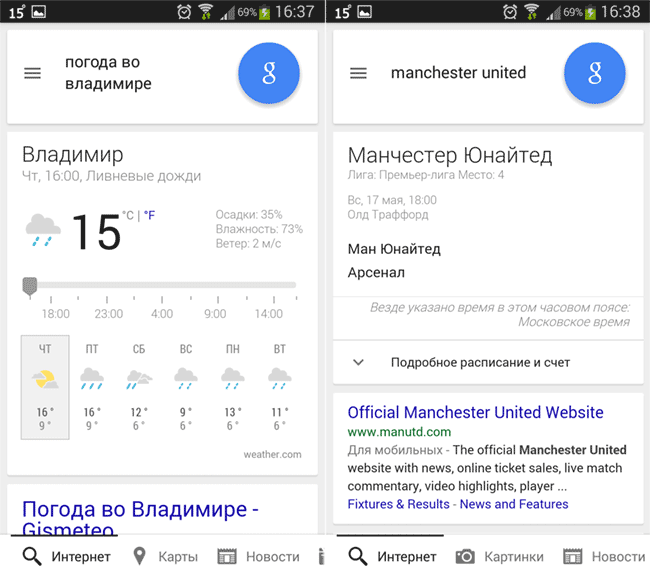
Gestione OK Google
Come installare Ok ricerca vocale di Google?
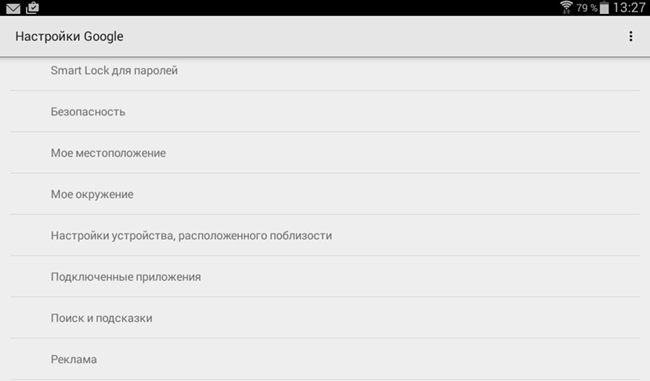
Come utilizzare la ricerca vocale OK Google?
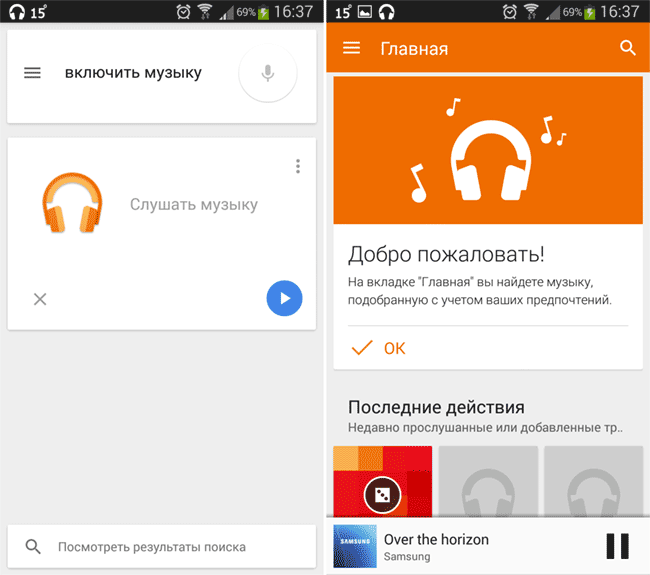
La ricerca in Internet diventa ogni anno più facile e, con il browser Chrome e la ricerca vocale, diventa sempre più facile. Solo una frase "O'key, Google" è in grado di attivare un assistente vocale virtuale, trovare i dati necessari, i file multimediali, le informazioni meteorologiche, ottenere indicazioni dal punto A al punto B.
Attiva la ricerca vocale nel browser Google Chrome

Verrà aperta una nuova finestra. Vai alla scheda "Registra" e verifica se il microfono è acceso.

Dopo è necessario aprire il browser e andare alle impostazioni. Per fare ciò, nell'angolo in alto a destra, fai clic sull'icona con tre strisce e seleziona "Impostazioni".
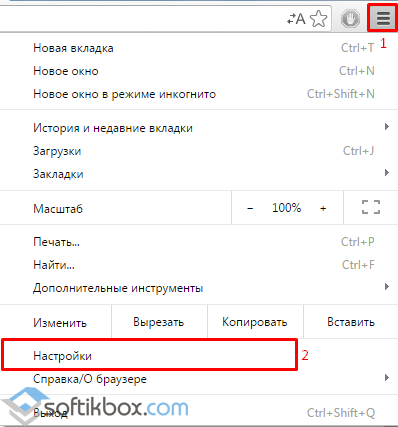
Nella sezione "Cerca", seleziona la casella "Attiva la ricerca vocale sul comando "Ok Google".
![]()
Ora devi verificare se il microfono è attivo nel browser. Apri il motore di ricerca di Google e nella barra di ricerca guarda la forma del dispositivo. Se il microfono ha una forma completa, la ricerca vocale è pronta per l'uso.
![]()
Se l'icona è vuota, è necessario configurare un microfono sul PC.
![]()
Come avviare la ricerca vocale nel browser Chrome?
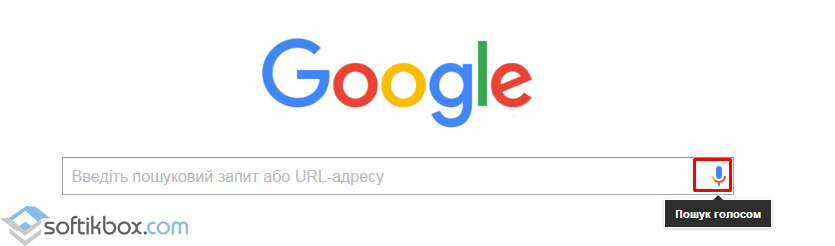
Apparirà una finestra che ti chiede di dettare la tua richiesta.

Pronunciamo chiaramente ogni parola lentamente. Google stesso registrerà la richiesta e troverà le informazioni necessarie.
"Ok Google" è un'ottima funzionalità che semplifica notevolmente la gestione della ricerca e varie altre azioni per gli utenti di gadget Android. Affinché la funzione funzioni correttamente, si consiglia di utilizzare il dispositivo sotto Controllo Android versione 4.1.
Come attivare la funzione "OK Google".
Per utilizzare questa funzione, devi scaricare l'app "Google" dall'App Store. Ci sarà un link per il download alla fine dell'articolo. questa applicazione Con Google Play.Se l'applicazione è presente sul tuo smartphone, ma si rifiuta di funzionare o semplicemente non c'è la ricerca vocale, ti consigliamo di aggiornare l'applicazione alla versione corrente utilizzando lo stesso link.
Successivamente, viene eseguita la configurazione del controllo vocale. Per fare ciò, apri l'app Google installata/aggiornata e fai clic sull'icona del servizio (3 barre parallele orizzontali, in alto a sinistra). Vai alle impostazioni. Lì, seleziona Ricerca vocale, quindi fai clic sul riconoscimento "Ok Google". Nella sezione del menu visualizzata, seleziona "Dall'applicazione Google".
Se hai fatto tutto, ma la ricerca vocale si rifiuta di funzionare, segui questi passaggi:
• https://www.google.com/settings/accounthistory/audio - segui questo link. Se necessario, inserire le informazioni per l'autorizzazione su account Google;
• attivare la cronologia delle ricerche vocali impostando l'apposita posizione dell'interruttore.
Alcuni gadget (solitamente nuovi dispositivi in esecuzione su un sistema operativo "nuovo") supportano il riconoscimento dei comandi da qualsiasi punto del menu. Se necessario, attiva le voci "Sempre attivo" o "Da tutte le applicazioni".